Router Elife Mobily adalah pilihan yang tepat jika Anda ingin berbagi akses internet dengan banyak perangkat di rumah atau kantor Anda. Namun, jika Anda ingin mengonfigurasi router, Anda dapat melakukannya dengan masuk ke antarmuka berbasis web router . Dalam artikel ini kita akan menggambarkan langkah -langkah login Router Elife Mobily dan memberi Anda beberapa tips tentang cara membuat jaringan rumah nirkabel Anda lebih aman.
Untuk membuat proses login tanpa cacat, kita perlu menyiapkan beberapa hal terlebih dahulu.
Apa yang kau butuhkan:
- Komputer desktop atau laptop, smartphone atau tablet
- Akses nirkabel atau kabel ke jaringan
- Rincian login admin elife
Detail login router elife mobily default
Anda dapat menemukan detail login admin default yang dicetak pada label yang biasanya berada di bawah router. Periksa label ini atau gunakan detail login berikut:
- Alamat IP default: 192.168.1.1
- ID Pengguna Default: Pengguna
- Kata Sandi Default: Pengguna
Catatan: Jika Anda menggunakan detail login admin khusus, Anda harus masuk menggunakannya. Jika Anda tidak tahu yang khusus, Anda harus mengatur ulang pabrik router dan kemudian masuk dengan nama pengguna dan kata sandi admin default.
Bagaimana cara masuk ke Router Elife Mobily?
Setelah Anda menyiapkan semuanya, proses login cukup sederhana. Mari kita ambil satu langkah pada satu waktu.
Langkah 1 - Sambungkan ke jaringan melalui kabel WiFi atau Ethernet
Meskipun kami telah menyebutkan ini di bagian apa yang Anda butuhkan, kami harus melakukannya lagi. Alasannya adalah bahwa hanya perangkat yang terhubung ke jaringan Anda melalui WiFi atau kabel jaringan yang dapat digunakan untuk mengakses dasbor admin router. Jika perangkat bukan bagian dari jaringan, login tidak akan berhasil.
Karena itu, ambil perangkat Anda dan sambungkan ke jaringan terlebih dahulu.
Langkah 2 - Mulai browser web pilihan Anda
Setelah Anda menghubungkan perangkat, luncurkan browser web yang paling sering Anda gunakan. Ini akan membantu Anda mengakses antarmuka berbasis web router dan kami harus menunjukkan bahwa Anda tidak memerlukan koneksi internet untuk ini. Pastikan browser baru -baru ini diperbarui. Ada situasi di mana versi browser web yang sudah usang memiliki beberapa konflik dengan antarmuka berbasis web router.
Langkah 3 - Ketik 192.168.1.1 (Alamat IP Elife Mobily) di bilah alamat
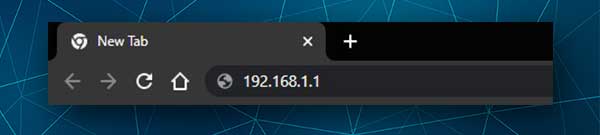
Di alamat atau bilah URL browser, Anda perlu mengetik alamat IP router. Dalam hal ini adalah 192.168.1.1. Setelah Anda memasukkan IP ini dan tekan tombol ENTER, Anda harus diminta untuk memasukkan nama pengguna dan kata sandi.
Jika itu tidak terjadi, Anda perlu memeriksa yang berikut:
- Apakah Anda menghubungkan perangkat ke jaringan?
- Apakah Anda mengetik IP di bilah URL? Orang sering mengetiknya di bilah pencarian dan oleh karena itu jendela login router tidak muncul .
- Apakah Anda mengetik IP dengan benar?
- Apakah 192.168.1.1 Alamat IP yang benar? Ikuti langkah -langkah yang dijelaskan dalam panduan ini untuk menemukan router alamat IP alias. Gateway default .
Langkah 4 - Masukkan nama pengguna dan kata sandi Admin Elife Mobily
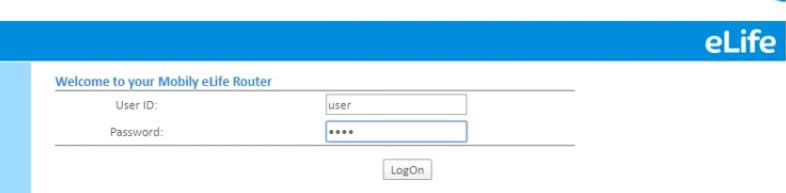
Ketika diminta untuk memasukkan detail login admin, Anda perlu mengetik pengguna di kedua bidang dan klik tombol Logon .
Catatan: Seperti yang Anda lihat kata sandi ini cukup sederhana dan dapat ditebak dengan mudah. Inilah sebabnya Anda perlu mengubahnya. Kami akan memberi tahu Anda bagaimana melakukannya nanti.
Langkah 5 - Mulailah Mengelola Pengaturan Router Elife Mobily
Setelah Anda mengklik tombol Logon , Anda akan dibawa ke halaman Pengaturan Router. Anda tidak boleh memiliki masalah menemukan pengaturan yang ingin Anda ubah, tetapi hanya untuk aman, disarankan untuk mencadangkan pengaturan router terlebih dahulu. Anda akan mengembalikan pengaturan lebih mudah jika terjadi kesalahan.
Dan sekarang, seperti yang Anda lihat, Anda dapat dengan mudah menemukan pengaturan yang ingin Anda ubah. Cukup perhatikan kedua menu horizontal di bagian atas dan menu di sebelah kiri juga.
Adapun pengaturan yang kami sebutkan perlu Anda ubah, mereka adalah kata sandi admin default dan nama jaringan nirkabel dan kata sandi wifi. Hanya dua perubahan ini akan meningkatkan keamanan jaringan Anda. Dan jika Anda ingin ada lebih banyak seperti penyaringan Mac, menonaktifkan WP , memungkinkan firewall terintegrasi, memblokir perangkat tertentu dari jaringan dan sebagainya.
Ubah Kata Sandi Admin Elife Mobily
Kata sandi admin default perlu diubah. Ini secara praktis memungkinkan siapa saja untuk mengakses pengaturan router Anda tanpa izin Anda. Untuk mencegah hal ini, disarankan untuk mengubahnya segera selama atau setelah pengaturan router. Jika Anda belum melakukannya sudah di sini adalah tempat untuk menemukan pengaturan ini.
Saat Anda masuk ke router Anda, lihat menu atas dan klik fitur sistem .
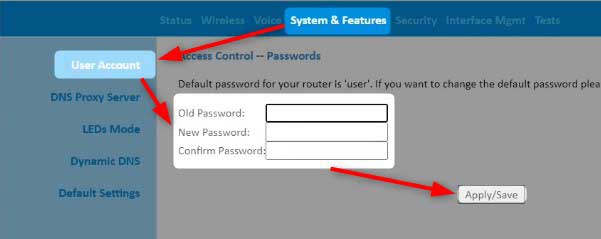
Sekarang, selesaikan bidang berikut:
Kata Sandi Lama - Masukkan kata sandi admin lama (pengguna) di sini
Kata Sandi Baru - Masukkan kata sandi admin baru di sini
Konfirmasi Kata Sandi - Ketikkan kata sandi baru lagi di sini. Lakukan, jangan gunakan salinan/tempel karena Anda mungkin salah mengetiknya pertama kali.
Akhirnya klik tombol Apply/Save untuk mengonfirmasi perubahan.
Ubah nama dan kata sandi WiFi Elife Mobily
Ketika kita berbicara tentang nama jaringan, kebenarannya adalah bahwa kita semua menginginkan nama jaringan yang lebih pribadi dan dapat dikenali. Adapun kata sandi, itu harus unik dan sulit ditebak. Di atas segalanya, kata sandi nirkabel harus diubah setiap atau dua bulan.
Jadi, di sinilah menemukan pengaturan ini.
Setelah Anda mengakses pengaturan Router Elife Mobily, klik nirkabel di menu horizontal di bagian atas.

Sekarang di bidang SSID Anda dapat mengganti nama nama jaringan Anda saat ini.
Jika Anda hanya ingin melakukan ini, klik tombol Terapkan/Simpan di bagian bawah halaman.
Sekarang, untuk mengubah kata sandi nirkabel, klik keamanan di menu sebelah kiri.

Sekarang di bidang SSID, nama jaringan Anda akan dipilih. Jika Anda memiliki lebih dari satu nama jaringan, pilih nama yang ingin Anda lakukan.
Sekarang dari daftar drop-down otentikasi jaringan pilih WPA2-PSK.
Di bidang WPA/WAP Passphrase Masukkan Kata Sandi Nirkabel Baru
Klik tombol Apply/Save .
Jika Anda terputus, sambungkan perangkat Anda ke jaringan nirkabel lagi, dan jangan lupa untuk melakukan hal yang sama untuk semua perangkat nirkabel Anda.
CATATAN: Karena Anda berada di halaman ini, lihat bagian bawah halaman dan pastikan Aktifkan WPS diatur ke dinonaktifkan . Ini adalah tweak keamanan lain yang dapat Anda terapkan jika diaktifkan. Ini akan menonaktifkan tombol WPS sehingga tidak ada yang dapat mengaktifkannya untuk terhubung ke jaringan Anda jika dia tidak tahu kata sandi nirkabel.
Bacaan yang Disarankan:
- Bagaimana cara mengkonfigurasi router untuk menggunakan wpa2?
- Bagaimana cara mengkonfigurasi router untuk menggunakan WPA3?
- Bagaimana cara menemukan kata sandi wi-fi im yang terhubung? (Lihat kata sandi Wi-Fi yang disimpan)
Kata -kata terakhir
Sekarang Anda tahu cara masuk ke router nirkabel Elife Elife Anda dan membuat beberapa perubahan keamanan dasar. Jangan ragu untuk mengeksplorasi semua kemungkinan lain yang ditawarkan router ini. Jika terjadi kesalahan, dan Anda belum membuat cadangan pengaturan router, Anda dapat mengatur ulang router ke pengaturan pabrik dan kemudian Anda akan dapat masuk ke router menggunakan nama pengguna dan kata sandi admin default. Tentu saja, ini berarti Anda harus mengkonfigurasi ulang router dari awal.
